
Dynamic Normaliz.dll bibliotēka ir atbildīga par sistēmas komponentu Unicode normalization DLL. Šī faila neesamība var izraisīt vairākas sistēmas kļūdas. Tie rodas Windows XP mēģinot sākt Symantec Backup Exec tipa programmu, ārsts, kurš klonēja mani un Seamonkey 2.4.1, bet problēma var rasties citās operētājsistēmas versijās, piemēram, Windows 10, kad sākat Fortnite , Miris ar dienasgaismu vai citās situācijās.
1. metode: lejupielādēt normalized.dll
Jūs varat noteikt kļūdu sev dažādos veidos, no kuriem ātrākais būs manuālas lejupielādes bibliotēka. Lai to izdarītu, lejupielādētu un pārvietotu Normaliz.dll failu sistēmas direktorijā.
Bibliotēkas uzstādīšanas process tiks izjaukts zemāk. Šajā gadījumā fails ir jāpārvieto uz System32 direktoriju. Tā atrodas vietējā diskā centrā Windows mapē.
- Atveriet Explorer un dodieties uz mapi, kurā iepriekš lejupielādēt normaliziz.dll bibliotēku.
- Novietojiet failu starpliktuvē, izceļot to un nospiežot Ctrl + C. Jūs varat arī pavadīt šo darbību, nospiežot peles labo pogu un izvēloties kopēšanas objektu.
- Dodieties uz sistēmas direktoriju. Ievietojiet iepriekš kopētu bibliotēku. Jūs varat veikt to, izmantojot Ctrl + V Hot taustiņu vai caur izvēlni, ko sauc ar peles labo pogu uz tukšas vietas.

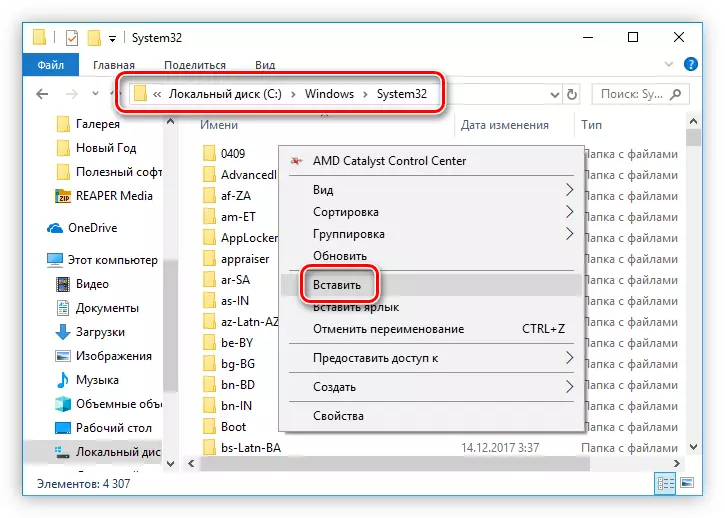
Pēc tam kļūda tiks likvidēta, un visas lietojumprogrammas darbosies normāli. Cita starpā jūs atbrīvojat risku iegūt kritisku kļūdu, kad darbojas dators. Bet, ja pēkšņi lietojumprogramma joprojām sniedz sistēmas ziņojumu, tad jums ir nepieciešams reģistrēt bibliotēku. Kā to izdarīt, jūs varat mācīties no raksta mūsu mājas lapā.
Lasīt vairāk: Kā reģistrēt DLL failu sistēmā Windows
2. metode: failu integritātes pārbaude (tikai tvaiks)
Šis fails var atrast ne tikai "System32", bet arī vienā no mapēm ar spēli. Ar tās prombūtnes / bojājumiem lietotājam neizdodas veikt pieteikumu. Tā vietā, lai atkārtoti instalētu, ir lietderīgi pārbaudīt to failu integritāti, ko Steam klients var veikt automātisko režīmu.
- Palaidiet tvaiku un pārslēdzieties uz cilni Bibliotēku.
- No saraksta, kas pievienoti kontam, atrodiet problēmu, noklikšķiniet uz tā PCM un dodieties uz "Properties".
- Dodieties uz cilni Vietējie faili.
- Noklikšķiniet uz pogas "Pārbaudīt spēles failu" integritāti. Pagaidiet, līdz darbība ir pabeigta, un mēģiniet atkal sākt spēli.
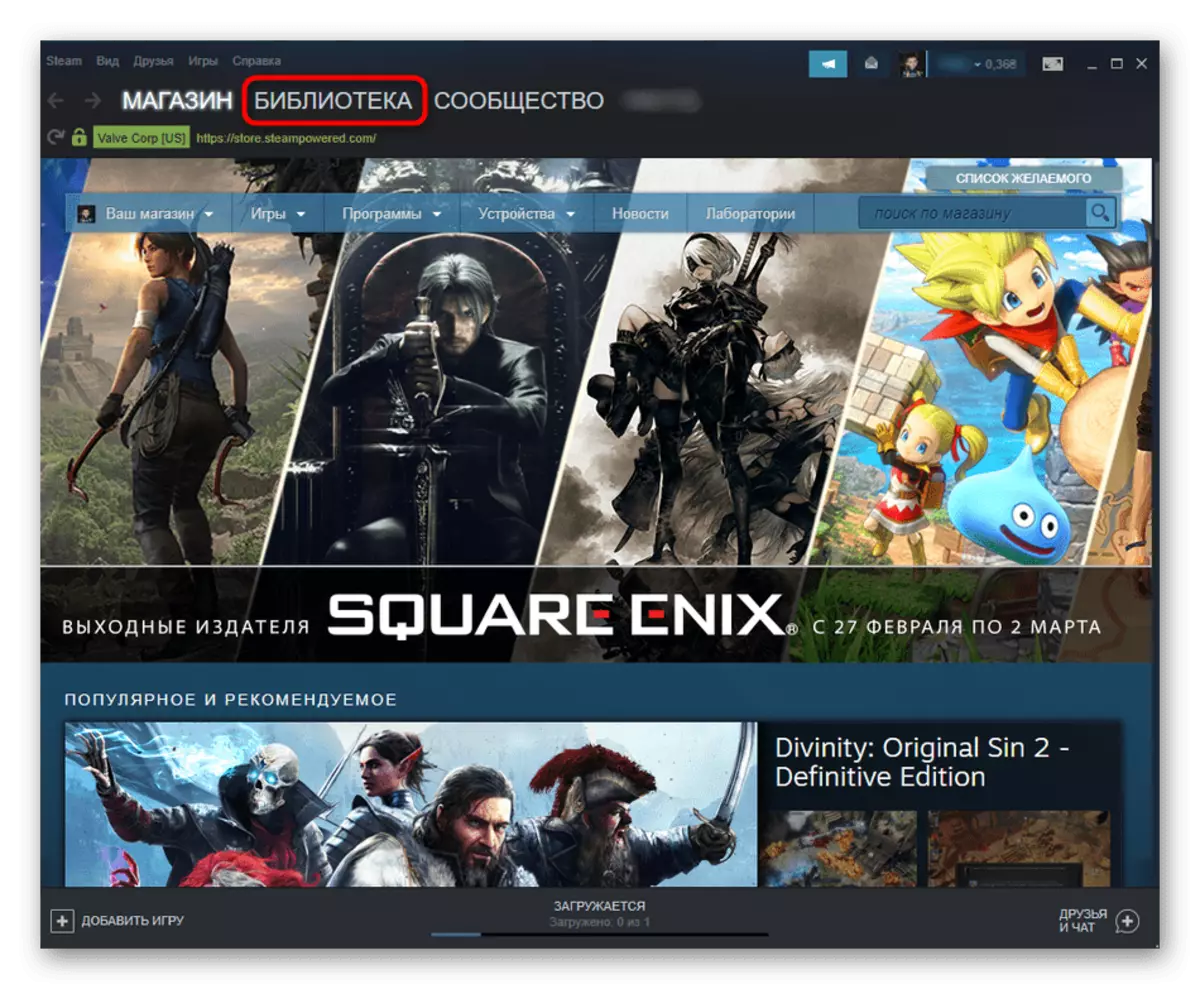
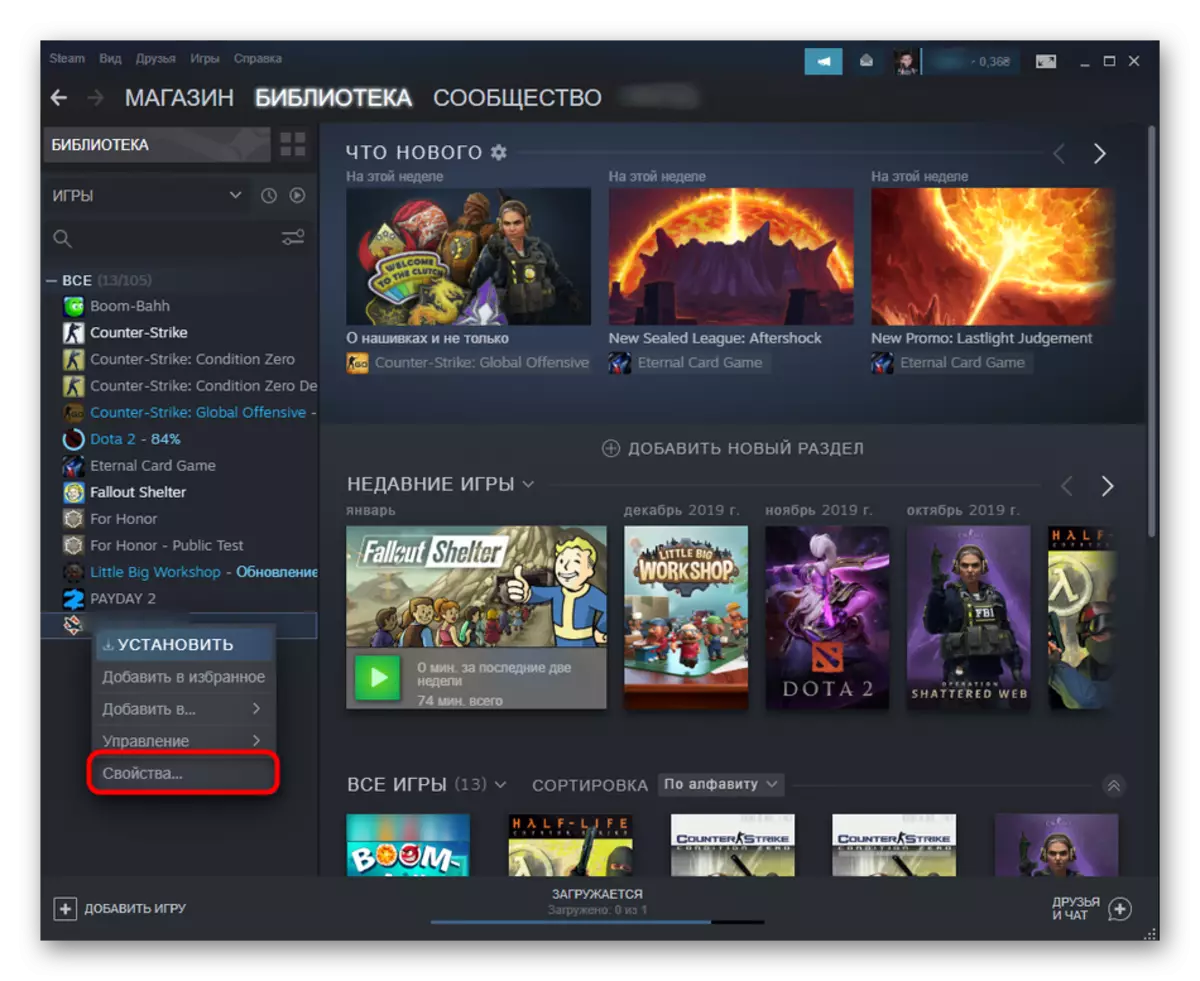
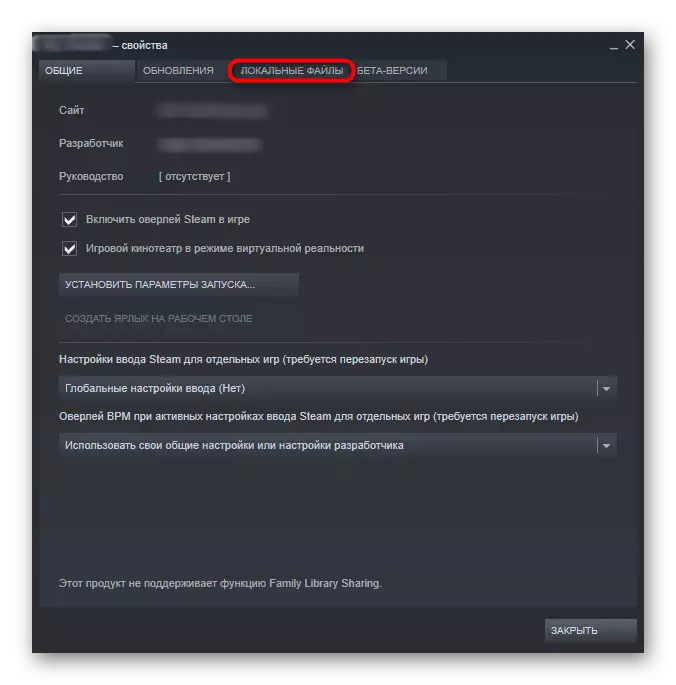
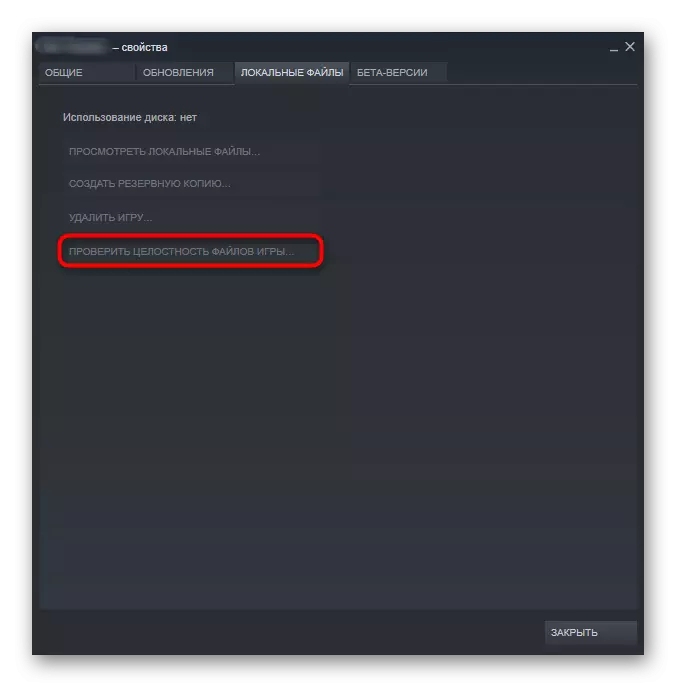
3. metode: sistēmas failu integritātes pārbaude
Tā kā Normaliz.dll ir daļa no sistēmas, dažādas manipulācijas, kuru mērķis ir novērst iekšējās kļūdas, var palīdzēt ar bojājumiem. Viens no tiem ir SFC konsoles lietderības izmantošana, kas pārbauda sistēmas failu integritāti. Ja tiek konstatētas problēmas, komponents paziņos jums un labot tos. Tomēr tas arī notiek, ka paša SFC ir bojāta, un tādā situācijā vispirms tas būs jāatjauno ar citu konsoles komandu un pēc tam mēģiniet vēlreiz pārbaudīt vēlreiz. Visas nianses par šo tēmu, mēs krāsojām citā rakstā zemāk esošajā saitē.
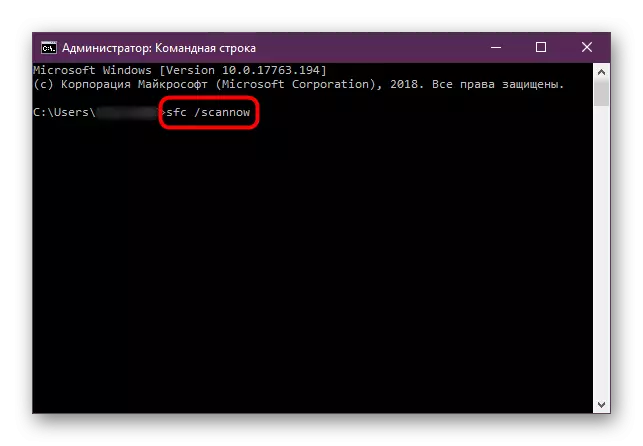
Lasīt vairāk: izmantojot un atjaunot sistēmas failu integritāti sistēmā Windows
4. metode: vīrusu pārbaude
Bieži vien ļaunprātīgas programmatūras bojājumi sistēmas failus un normalized.dll varētu nokļūt savā numurā. Kad antivīruss jau ir instalēts datorā, viņš agrāk varēja saglabāt sistēmu no vīrusa, izdzēšot un inficēto / nomainītu DLL, un tad šis fails būs klāt. Bet, ja antivīruss ir kā tāds, un nē, tas nozīmē, ka jums ir nepieciešams, lai instalētu to pēc iespējas ātrāk vai vismaz lejupielādēt skeneri, kas neprasa instalēšanu, lai pārbaudītu logus apdraudējumiem. Iespējams, ka pēc vīrusa noņemšanas jums joprojām ir jānovērš aizstāvja darbības sekas, un šeit 3. vai 1. metode ir teicis iepriekš. Bet 5. metode būs būtiska, kas varēs maksāt trūkstošo bibliotēku.
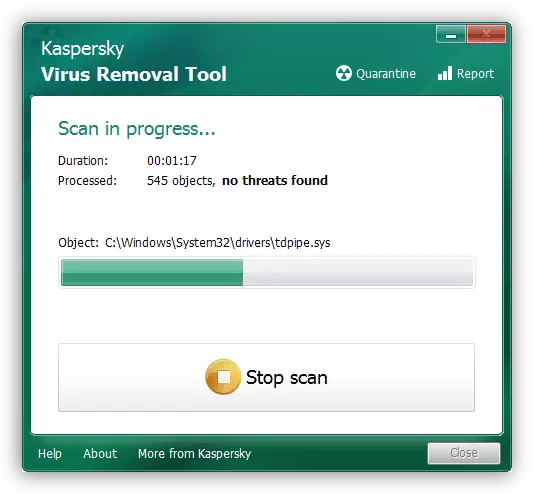
Lasīt vairāk: Cīņa pret datorvīrusiem
5. metode: Windows atjauninājumu instalēšana
Viens no vispārējiem veidiem, kā atrisināt problēmu, ir instalēt sistēmas atjauninājumus. Ar katru šādu atjauninājumu, jebkādas kļūdas, neveiksmes un nesaderības tiek koriģētas, lai iepriekš nedarbojās lietojumprogrammas un dažādas nelielas neveiksmes pazudīs paši.
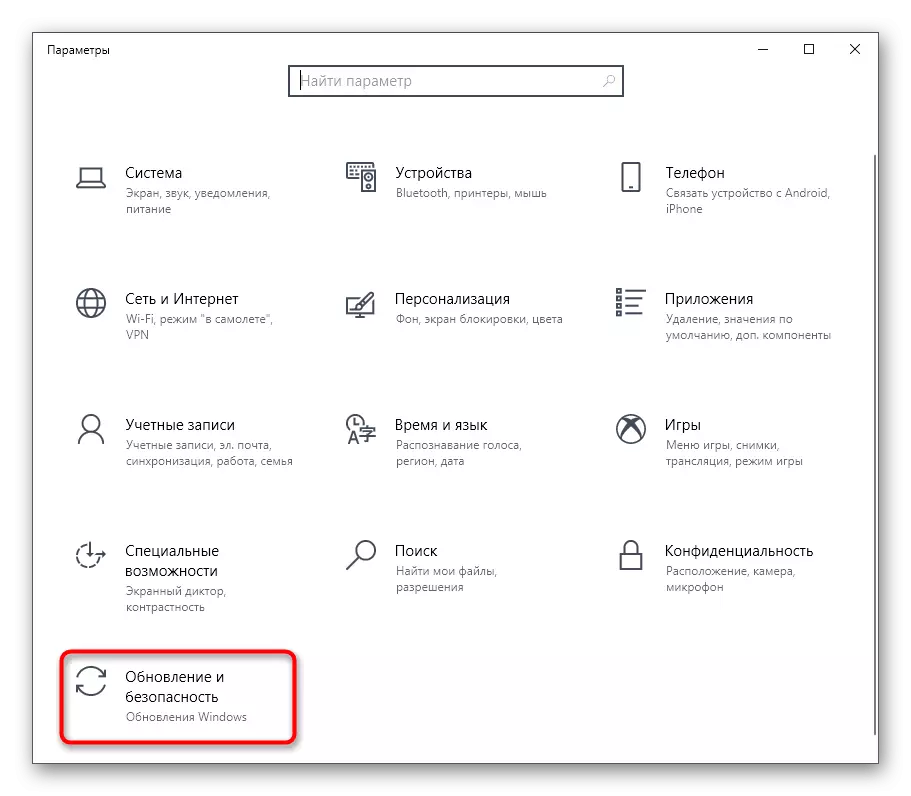
Lasīt vairāk:
Windows 10 atjauninājumu instalēšana
Instalējiet Windows 10 atjauninājumus manuāli
Atrisiniet problēmas ar atjauninājumu instalēšanu sistēmā Windows 10
6. metode: Windows atjauninājumu dzēšana
Pretējā iepriekšējā ieteikumā ir dzēst problēmu atjauninājumus / korekciju. Tas ir būtiski situācijā, kad programma, kas iepriekš strādāja bez problēmām, pārtrauca sākšanu un pagātnes padomus jūs nevarētu aizstāt DLL, atrodiet pārkāpumus failu un vīrusu integritātē, un atjauninājumu instalēšana nesniedza rezultātu (vai atjauninājumus brīdī nepastāv). Šādā situācijā ir vērts sākt aizdomām par jaunāko Windows atjauninājumu, pēc tam sākās neveiksmes ar DLL. Nav nepieciešams baidīties par atcelšanu: ja nepieciešams, visus atjauninājumus var uzstādīt vēlreiz bez jebkādām grūtībām.
Lasīt vairāk: Kā dzēst atjauninājumus Windows 7 / Windows 10
Mēs pārskatījām tikai galvenās iespējas, kā noteikt grūtības ar Normaliz.dll, tomēr ir citas metodes, kas ir diezgan specifiskas. Ja visi ieteikumi izrādījās neatrisināti, pārinstalēt spēli, vēlams citu montāžu vai iegūstot licencētu versiju, jo šādi notikumi bieži notiek ar pirātu hacked repacts. Ja Normaliz.dll prasa kādu sistēmas komponentu, piemēram, diriģents, visticamāk, vīruss ir bijis datorā, un tas ir likvidēts ar antivīrusu, bet joprojām ir viņa pēdas Windows. Tad var būt nepieciešams arī labot bojāto reģistra parametru vai kādu citu darbību, piemēram, sistēmas atjaunošanu. Ja jūs neesat palīdzējis jums, rakstiet mums komentārā, izskaidrojot situāciju, un mēs centīsimies jums palīdzēt.
